Всем привет! Сегодня мы поговорим про то – как прошить модем и разлочить его под все симки? Наша задача произвести перепрошивку модема на стандартную систему от производителя, а далее ввести специальный код разблокировки. Напомню, что операторы устанавливают свои системы, которые не работают с симками других операторов. Чаще всего используют флешки от двух компаний: ZTE и Huawei.
Сразу предупрежу, что компании начали догадываться об этом и в новых аппаратах сделать разлочку все сложнее и сложнее.
ВНИМАНИЕ! Никто не даст вам 100% гарантии рабочей перепрошивки. Даже платные методы не всегда помогают.
Huawei
- Чтобы прошить 4G ЮСБ модем Билайн под Мегафон, МТС, Теле2, Yota, или вообще под всех операторов – нужно в первую очередь узнать IMEI код, который находится на этикетке под крышкой корпуса флешки. Запишите или сфотографируйте данный номер.
- Чтобы прошить 4G модем – заходим на сайт:
huawei.mobzon.ru
- Скачиваем последнюю актуальную версию ОС. Надеюсь вы не удаляли основную программу от вашего оператора, если так – то установите их заново, они должны быть инсталлированы на компе.
- После запуска, программа попросит ввести код разблокировки, который мы должны будем найти.
ПРИМЕЧАНИЕ! Если данного окошка нет, то все равно идем дальше.
Далее у нас есть два способа узнать код:
Скачиваем приложение с нашего сайта. Программа работает просто – вводим код IMEI в верхнее окно, далее нажимаем по единственной кнопке. Нам нужен код, который будет отображаться в строке NCK – копируем его и вставляем в программу. Если код не сработал, то попробуйте второй способ.
Скачиваем эту прогу. Приложение работает аналогично, как и прошлое. Нам нужно попробовать два кода: v1 и v2.
- Для этого используем вот этот терминал.
- Выбираем среди всех подключений ваш модем и нажимаем по кнопке для подключения.
- Вписываем команду:
AT
- Если вы увидите сообщение: «Receive: OK», то значит подключение установлено.
- Вводим команду:
AT^CARDLOCK
- Первая цифра показывает заблокирован (1) или разблокирован (0) модем. Вторая (через запятую) показывает оставшиеся количество попыток для разлочивания.
- Останется ввести команду с кодом, которую мы получили:
AT^CARDLOCK=”836409167″
В кавычках вместо «836409167» введите код, который получили вы. Далее ещё раз проверяем модем с помощью прошлой команды и смотрим, чтобы стояло значение ноль (0).
Если коды не сработали, то можно попробовать другую программу – заходим на этот сайт и скачиваем приложение «DC-unlocker client». После запуска нажмите по значку увеличительного стекла и после подключения вводим команды:
at^nvwrex=8268,0,12,1,0,0,0,2,0,0,0,a,0,0,0
AT^SETPORT=”A1,A2;10,12,16,5,A1,A2″
AT^NVWREX=33,0,4,2,0,0,0
AT^RESET
ZTE
- Скачиваем фирменную прошивку отсюда. После скачивания – запускаем. При установке нужно будет выбрать ваш модем, который должен быть подключен к компу.
- Теперь нам нужна программа для управления модемом – её скачиваем отсюда.
- Запускаем программу и используем её как аналогичную утилиту от Билайн, МТС, Мегафон и т.д. Он позволит работать с любым оператором связи.
Платный метод для USB флешки любого оператора
Ещё раз предупрежу, что платный метод может и не помочь, но вероятность в этом крайне мала. Для этого нам понадобится программа, о которой я писал в способе по разблокировке Huawei – переходим сюда и скачиваем программу «DC-unlocker client for Windows».
Перед тем как вообще за что-то платить, нужно узнать, а поддерживается ли ваша модель модема – перейдите в раздел «Supported models».
Пролистайте чуть вниз и в столбце «Manufacturers» найдите своего производителя и нажмите по нему. Далее вылезет список – вам нужно найти вашу модель аппарата. Для удобства можете воспользоваться поиском по странице, нажав на сочетание клавиш Ctrl + F.
Точное название модели обычно пишется на этикетке под крышкой аппарата – там, где вы вставляете SIM-карту.
Запускаем прогу, выставляем язык, указываем фирму, которая выпустила модем и ставим автоопределение. В самом конце для подключения нажимаем по лупе.
Внизу окна вы увидите полную информацию. Нам нужно наименование модели, а также нижняя строка, которая показывает количество оставшихся попыток.
Теперь на сайте открываем платный раздел, нажав на «Buy credits».
Далее вы увидите способы оплаты: вам нужно ввести все данные и выбрать один из вариантов. Чтобы узнать – сколько именно нужно заплатить, нажмите по выделенной ссылке. Далее откроется список услуг – из списка вам нужно найти свою модель и узнать количество оплаченных кредитов.
Как только оплата пройдет, вам на почту отправят имя пользователя и ключ, который нужно ввести в разделе «Сервер». После авторизации зайдите в раздел разблокировки, выделите верхнюю галочку и нажмите по кнопке.
Сказать точно, пройдет прошивка модема или нет, сложно, но у многих получается. Данный способ достаточно универсальный и быстрый, также помогает разлочить билайновский, мегафоновский модем (или под сим-карту любого другого оператора).


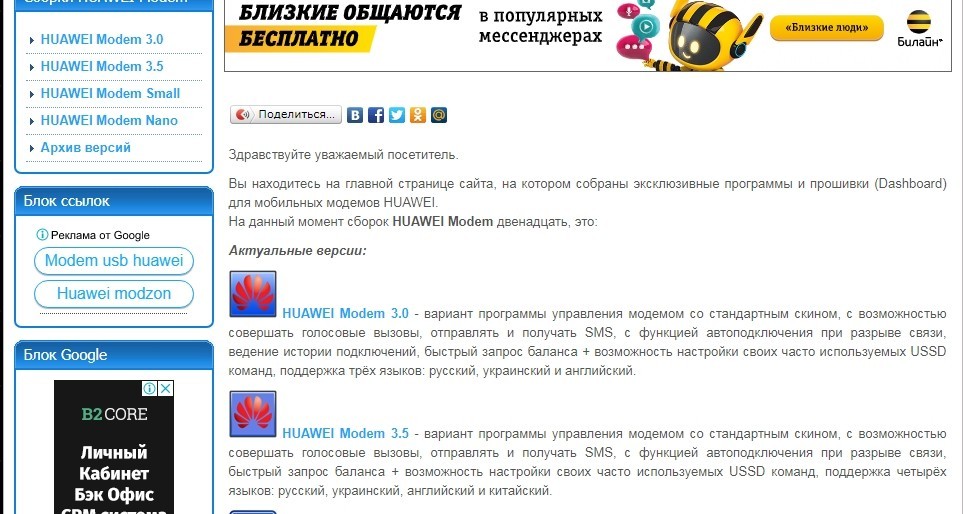

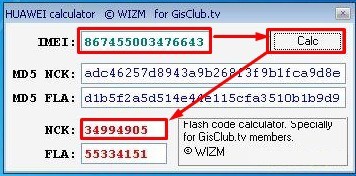

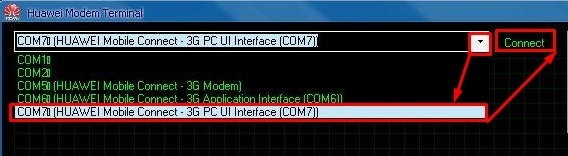
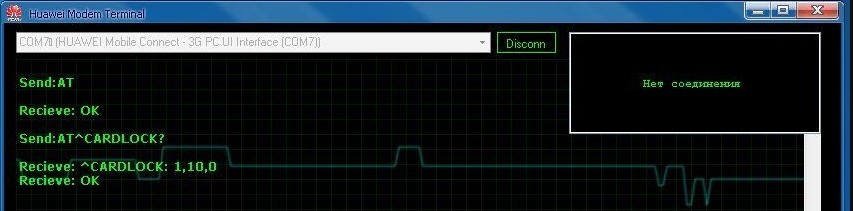
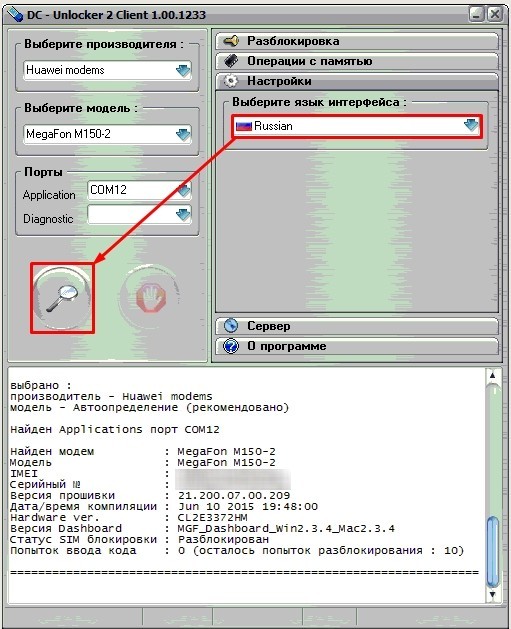
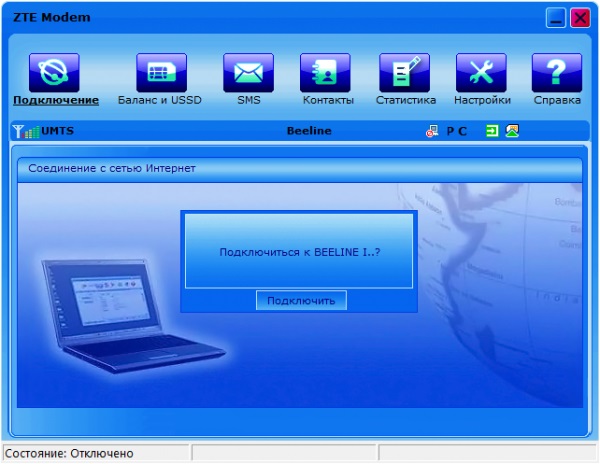
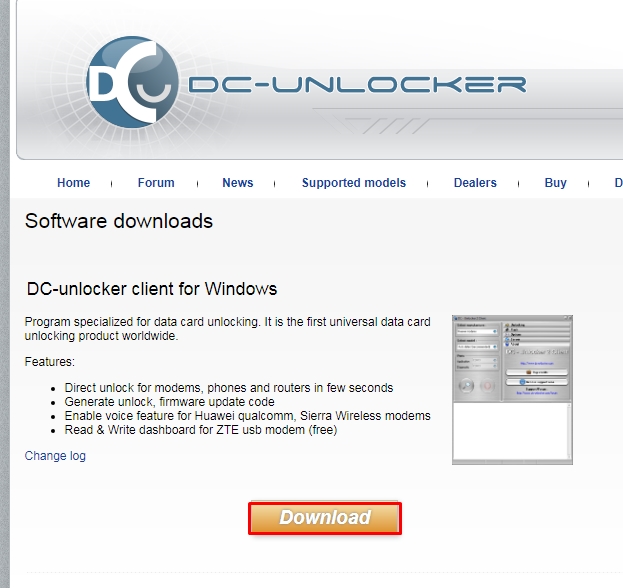
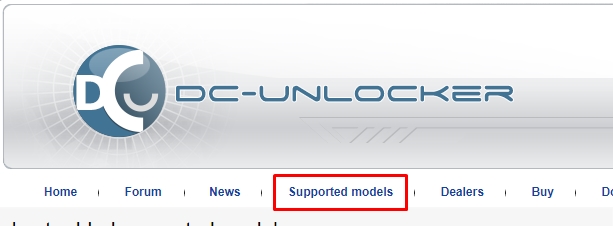
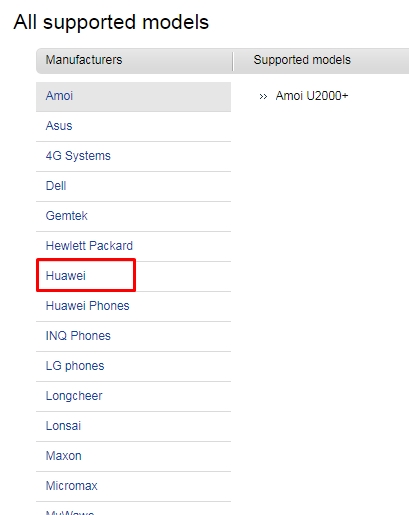
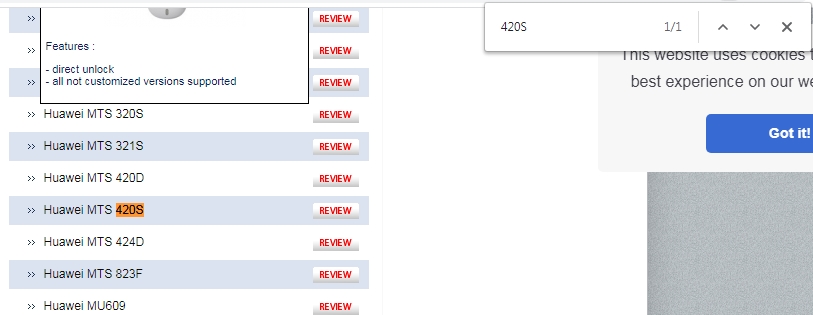
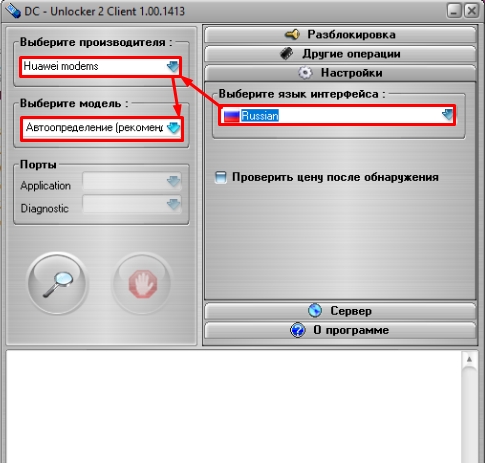
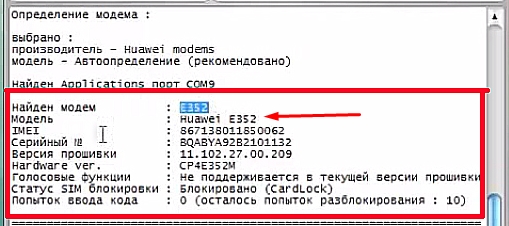
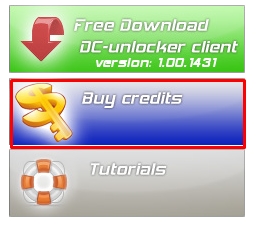
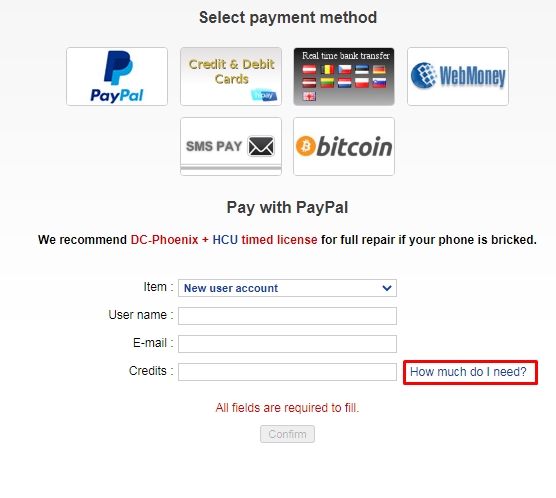
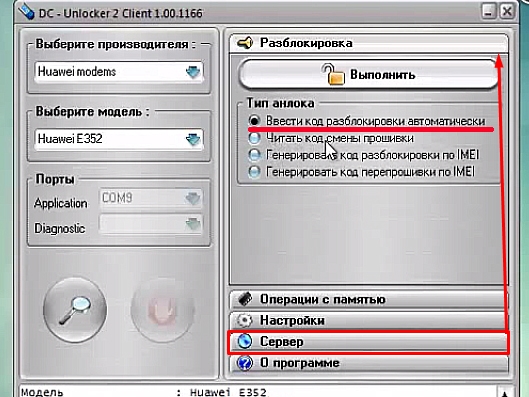





Спасибо, помогло
Благодарю, думал уже новый брать…
Мне не помгло, но мне кажется это потому что я что-то не так делал